Cosa è successo?
La stampante mostra il messaggio "Errore di comando"
Nome errore: Errore ESP
Codice Errore: #31505 (CORE One) #35505 (CORE One L) #26505 (MK4S) #13505 (MK4) #27505 (MK3.9S) #21505 (MK3.9) #28505 (MK3.5S) #23505 (MK3.5)
Su stampanti Original Prusa, la scheda xBuddy può essere ampliata con un modulo Wi-Fi. L'errore si verifica quando la xBuddy non è in grado di controllare correttamente il modulo Wi-Fi, necessario per ottenere la connettività Wi-Fi.
Come risolverlo?
Re-flash del firmware
Il firmware necessario per il modulo Wi-Fi è incluso nel file del firmware della stampante. Scarica il firmware e, se necessario, il bootloader, e trasferirlo sull'unità USB. Assicurati di smontare l'unità dal sistema operativo prima di rimuoverla fisicamente.
Inserisci nuovamente l'unità USB nella stampante e riavvia la stampante utilizzando il pulsante di reset vicino alla manopola per avviare la procedura di flashing. Nel caso in cui la procedura non si avvii, riavvia la stampante premendo lo stesso pulsante di reset e, mentre la stampante si avvia, premi una volta la manopola.
La stampante ti avviserà quando il flashing sarà terminato. Quando si installa il bootloader insieme al firmware, potrebbero essere necessari alcuni minuti.
Un'ispezione visiva
Accedere alle schede xBuddy e Wi-Fi per verificare la presenza di danni visibili.
Accedere alla scheda xBuddy e alla scheda Wi-Fi - CORE One
Accedi a xBuddy e alla scheda allentando sei bulloni M3x4bT per rimuovere la copertura.
Accedi alla scheda Wi-Fi allentando un bullone M3x12 e scollega la scheda, collegata tramite otto perni.
 |  |
 |  |
Accedere alla scheda xBuddy e alla scheda Wi-Fi - CORE One L
Locate the Il modulo Wi-Fi si trova sul pannello posteriore della stampante. Utilizzando una chiave a brugola da 2,5 mm, rimuovi la vite M3x14. Tira delicatamente il modulo Wi-Fi verso il basso per rimuoverlo dalla stampante. Nota che il modulo Wi-Fi è collegato all'elettronica tramite otto perni.
 | 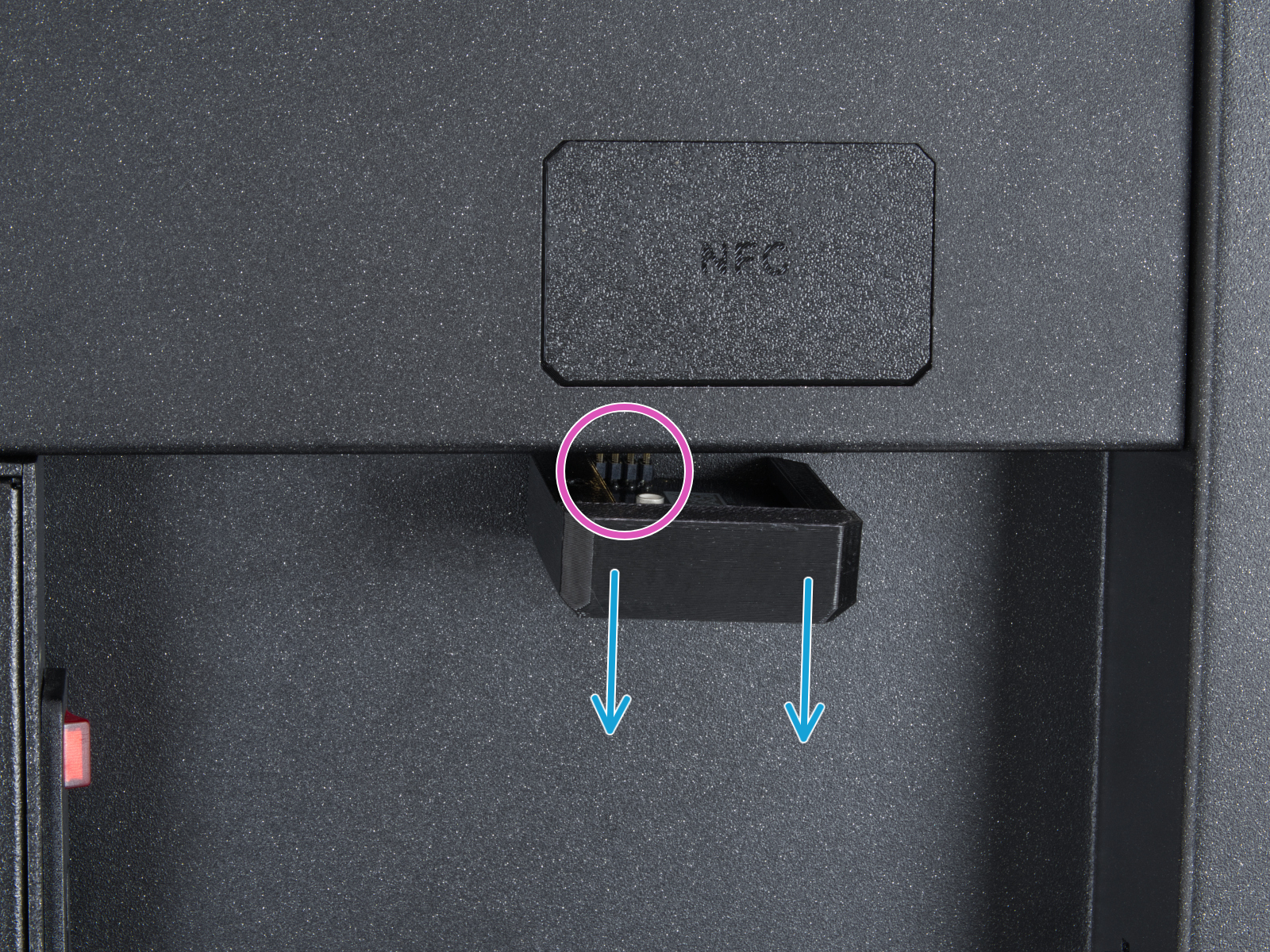 |
Per accedere alla scheda xBuddy, guarda all'interno della stampante e individua sul retro le viti M3x4bT evidenziate.

Usando una chiave Torx T10, rimuovi due viti M3x4rT per sbloccare la copertura posteriore della scatola xBuddy. Solleva il coperchio per esporre le schede di estensione xBuddy e xBuddy.
Una volta che le vedi, controlla se ci sono danni evidenti sulla superficie delle schede e verifica il collegamento tra xBuddy e l'estensione xBuddy per vedere se ci sono problemi.
 |  |
Accedere alla scheda xBuddy e alla scheda Wi-Fi - MK4S, MK3.9S
Accedi alls cheda xBuddy allentando le quattro viti M3x6.
Su MK4S e MK3.9S, accedi alla scheda Wi-Fi allentando tre viti M3x12, e scollega la scheda che è connessa tramite otto perni.
Su MK4 e MK3.9, accedi alla scheda Wi-Fi allentando una vite M3x6, e scollega la scheda connessa tramite otto perni.
 MK4S, MK4, MK3.9S, MK3.9
MK4S, MK4, MK3.9S, MK3.9
 |  |
| MK4S, MK3.9S | MK4S, MK3.9S |
 |  |
| MK4, MK3.9 | MK4, MK3.9 |
Hai ancora problemi? Contatta il nostro supporto e comunica che hai provato a risolvere il problema con queste istruzioni. Ci penseremo noi a risolvere il problema.